
Inhoudsopgave:
- Auteur John Day [email protected].
- Public 2024-01-30 11:16.
- Laatst gewijzigd 2025-01-23 15:01.

Deze instructable gaat over capacitieve aanraakmodule TTP223. Alles wat je nodig hebt is basiskennis in elektronica en Arduino-programmering.
Als je vragen of problemen hebt, kun je contact met me opnemen via mijn mail:[email protected]. Hier is een link naar een video van mijn projecten:
Dus laten we beginnen.
Stap 1: Materialen

Alle benodigde materialen voor dit project kunnen worden gekocht op UTSource.net
Sponsorlink:
UTSource.net-beoordelingen
Het is een betrouwbare website voor het bestellen van elektronische componenten met goedkope
prijs en uitstekende kwaliteit
Je zal nodig hebben:
- TPP223 capacitieve aanraakmodule
-Arduino Uno (je kunt ook kiezen voor Mega of Nano)
-actuator (LED, motor, pomp…). In dit geval heb ik LED gebruikt.
-broodplank
-jumperdraden
-3x draad jumper pinnen
-soldeerbout
-soldeer
Stap 2: TTP223
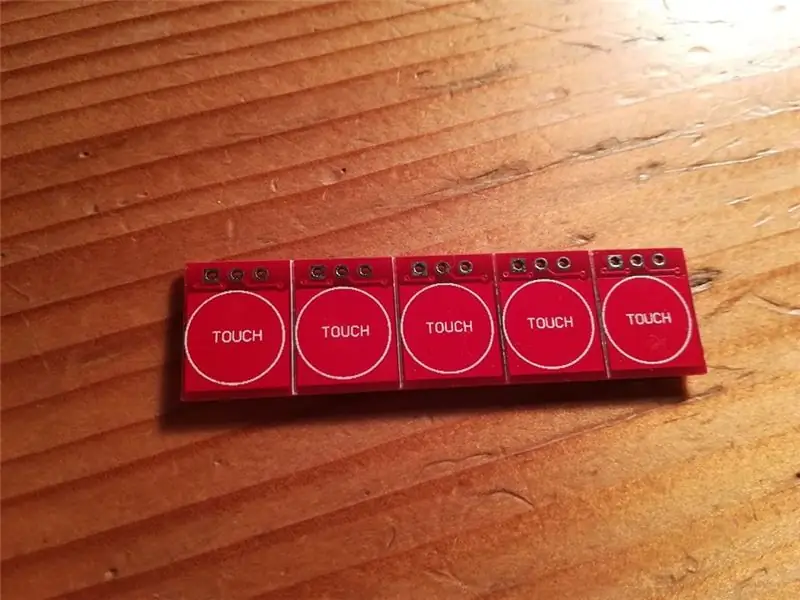

Dit is een capacitieve aanraaksensormodule op basis van een TTP223 aanraaksensor. Door zijn capacitieve karakter kan hij getriggerd worden met bijna alles wat je in huis kunt vinden.
Stap 3: TTP223-module aansluiten

Op deze module heb je maar drie pinnen.
1.pin VCC - deze pin is verbonden met 5V+ of 3.3V+. Maar u kunt kiezen voor een voedingsspanning van 2V+ tot 5,5V+.
2.pin GND - deze pin is verbonden met aarde.
3.pin I/0 - u kunt deze pin op elke digitale pin op Arduino aansluiten.
Modul heeft een gaatje voor elke pin, zodat je er draad of jumper wire pin in kan solderen (te zien op foto): Voor dit proces heb je soldeerbout en soldeer nodig.
Stap 4: Bedrading

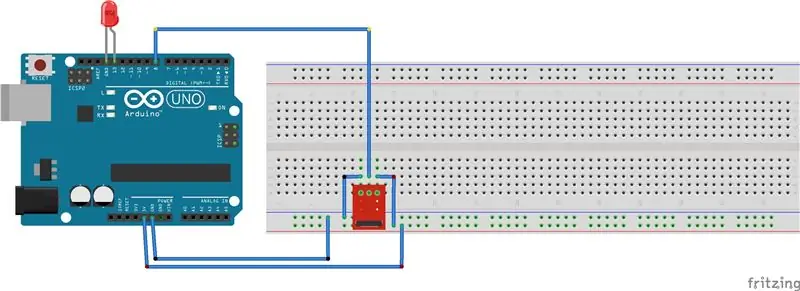
Bedrading voor dit voorbeeld is heel eenvoudig. Zoals je op de foto kunt zien, sluit je aan:
-GND pin naar GND op Arduino
-VCC naar 5V+ op Arduino
-I/O naar pin 8 op Arduino
Voor LED kun je elke digitale pin kiezen. Ik heb digitale pin 13 gebruikt.
Ik heb een bedradingsschema bijgevoegd voor hulp.
Shematic werd gemaakt in Fritzing.
Stap 5: Coderen
Ik heb code geüpload in txt-bestand. Het enige dat u hoeft te doen, is de code uit het txt-bestand kopiëren en in de Arduino-programmeeromgeving plakken.
Als je problemen of vragen hebt over de code, stuur dan een e-mail naar: [email protected]
Aanbevolen:
Tuchless-schakelaar voor huishoudelijke apparaten -- Bedien uw huishoudelijke apparaten zonder enige schakelaar: 4 stappen

Tuchless-schakelaar voor huishoudelijke apparaten || Bedien uw huishoudelijke apparaten zonder enige schakelaar: dit is een Tuchless-schakelaar voor huishoudelijke apparaten. U kunt dit op elke openbare plaats gebruiken, zodat u elk virus kunt bestrijden. Het circuit op basis van donkere sensorcircuits gemaakt door Op-Amp en LDR. Tweede belangrijk onderdeel van dit circuit SR Flip-Flop met Sequencell
Hoe de GPIO-pinnen en Avrdude van een Raspberry Pi te gebruiken om DIMP 2 of DA PIMP te Bit-bang-programma te gebruiken 2: 9 stappen

Hoe de GPIO-pinnen van een Raspberry Pi en Avrdude te gebruiken voor Bit-bang-programma DIMP 2 of DA PIMP 2: Dit zijn stapsgewijze instructies voor het gebruik van een Raspberry Pi en het gratis open-source commando avrdude to bit-bang -programmeer een DIMP 2 of DA PIMP 2. Ik neem aan dat je bekend bent met je Raspberry Pi en de LINUX-opdrachtregel. Je hoeft niet
Mac Terminal gebruiken en toetsfuncties gebruiken: 4 stappen

Mac Terminal gebruiken en toetsfuncties gebruiken: We laten u zien hoe u de MAC Terminal opent. We zullen u ook enkele functies binnen de Terminal laten zien, zoals ifconfig, mappen wijzigen, toegang tot bestanden en arp. Met Ifconfig kunt u uw IP-adres en uw MAC-advertentie controleren
Faux-stekker als schakelaar - Ajarnpa

Faux-stekker als schakelaar: ik heb oude televisies geüpcycled tot displays voor winkels en restaurants en dergelijke. Een tijdje geleden werd ik benaderd door mensen die een escape room aan het bouwen waren. De kamer die ze aan het bouwen waren, heeft een angstaanjagend tandartspraktijkthema uit de jaren 40. Nepbloed spetterde rond
Hoe de Wiimote als computermuis te gebruiken Kaarsen als sensor gebruiken!! - Ajarnpa

De Wiimote als computermuis gebruiken Kaarsen als sensor gebruiken!!: Deze gids laat je zien hoe je je Wii-afstandsbediening (Wiimote) op je pc aansluit en als muis gebruikt
